Risolto l'elevata perdita di pacchetti su Xbox
Pubblicato: 2021-11-03
Il gioco online ha avuto un boom negli ultimi due decenni. Al giorno d'oggi, le console popolari come Xbox One offrono all'utente un'esperienza di gioco online olistica. Con il progresso della tecnologia, i giocatori possono ora connettersi con altri giocatori mentre giocano. Tuttavia, poiché l'industria dei giochi è relativamente nuova, le persone affrontano di tanto in tanto determinati tipi di problemi. Uno di questi problemi è l'elevata perdita di pacchetti di Xbox One in cui il server di gioco non è in grado di ricevere dati dal server . Porta alla perdita della parte di dati che doveva essere scambiata tra la tua Xbox One e il server di gioco. Ha afflitto l'esperienza online di molti giocatori. Inoltre, questo problema può manifestarsi come timeout nella connessione o arresti anomali della rete. Questo problema può anche causare un problema di ping elevato . In questo articolo, discuteremo alcune soluzioni per correggere l'elevata perdita di pacchetti su Xbox e Xbox One. Continua a leggere per saperne di più!

Contenuti
- Come risolvere la perdita elevata di pacchetti di Xbox o Xbox One
- Metodo 1: evitare l'ora di punta
- Metodo 2: riavvia la console di gioco
- Metodo 3: riavviare il router di rete
- Metodo 4: cambia connessione Internet
- Metodo 5: usa la VPN
- Metodo 6: risolvere i problemi relativi all'hardware
- Metodo 7: ripristina la tua console
- Quantificazione della perdita di pacchetti
- Come misurare la perdita di pacchetti di dati
Come risolvere la perdita elevata di pacchetti di Xbox o Xbox One
Quando si verifica un problema di elevata perdita di pacchetti di Xbox, significa che il server del gioco online utilizzato dall'utente non sta ricevendo i dati completi. Poiché si tratta di un problema relativo alla rete, le cause principali sono incentrate sulla connessione. Tuttavia, ci sono anche altri motivi incentrati sul gioco.
- Server di gioco occupato : i dati necessitano di spazio per il flusso del bit rate. Tuttavia, se il server non è in grado di supportare il flusso di bit rate, i dati non verranno trasferiti. In parole più semplici, se il server di gioco è pieno fino al limite, potrebbe non essere in grado di ricevere o trasmettere altri dati.
- Perdite lato server: se si verifica un problema di perdita di dati nel server a cui stai inviando i dati, i dati che inoltri andranno persi.
- Forza di connessione debole – Poiché le console di gioco sono state modificate, anche le dimensioni del gioco sono aumentate nella stessa proporzione. Ora abbiamo giochi visivamente piacevoli con file di dimensioni enormi. Quindi, se hai una connessione Internet debole, potrebbe non essere in grado di inviare file così grandi al server.
- Problemi hardware: se stai utilizzando vecchi cavi privi di velocità di connessione, puoi anche affrontare questo problema. Non tutti i cavi di rete possono trasportare una velocità di dati di memoria così elevata, quindi sostituirli con quelli adatti può risolvere questo problema.
Metodo 1: evitare l'ora di punta
- Molti utenti affrontano questo problema se giocano quando il server è sovraffollato. Dal momento che non c'è molto da fare per risolvere questo problema, puoi cambiare il tuo tempo di gioco e/o evitare le ore di punta.
- Si consiglia di visitare la pagina di stato di Xbox Live per verificare se il problema proviene dal lato server o dal tuo.
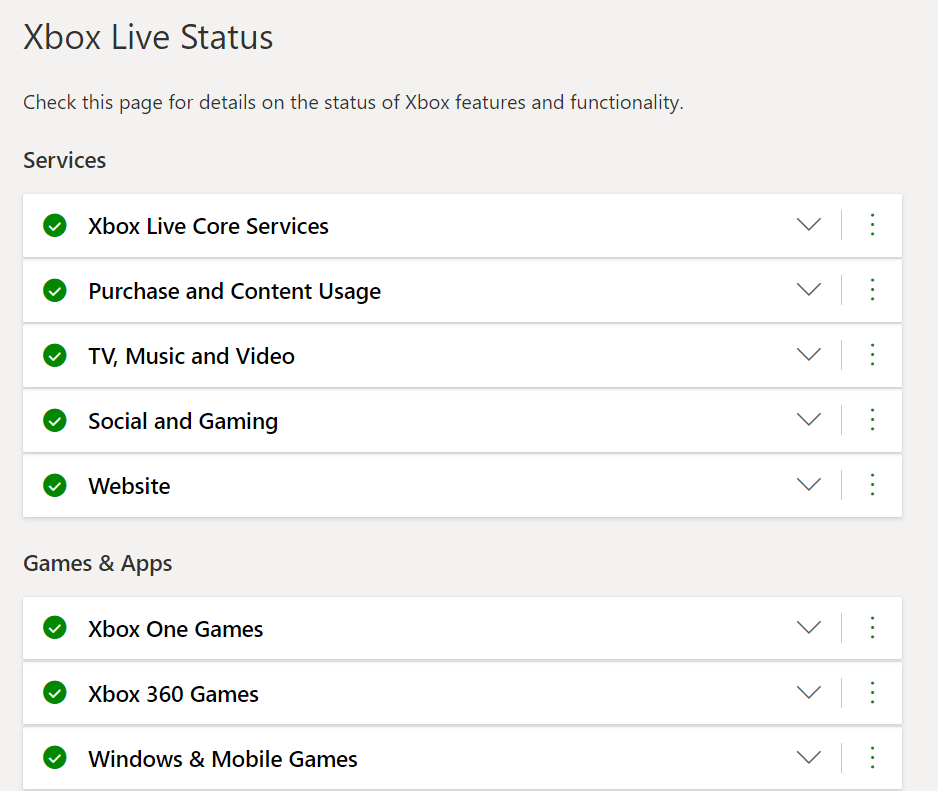
Metodo 2: riavvia la console di gioco
Considerando che il metodo classico di riavvio risolve il problema il più delle volte, questo metodo è di grande rilevanza.
Nota: assicurati di chiudere tutti i tuoi giochi prima di riavviare la console.
1. Premi il pulsante Xbox , mostrato evidenziato per aprire la Guida.
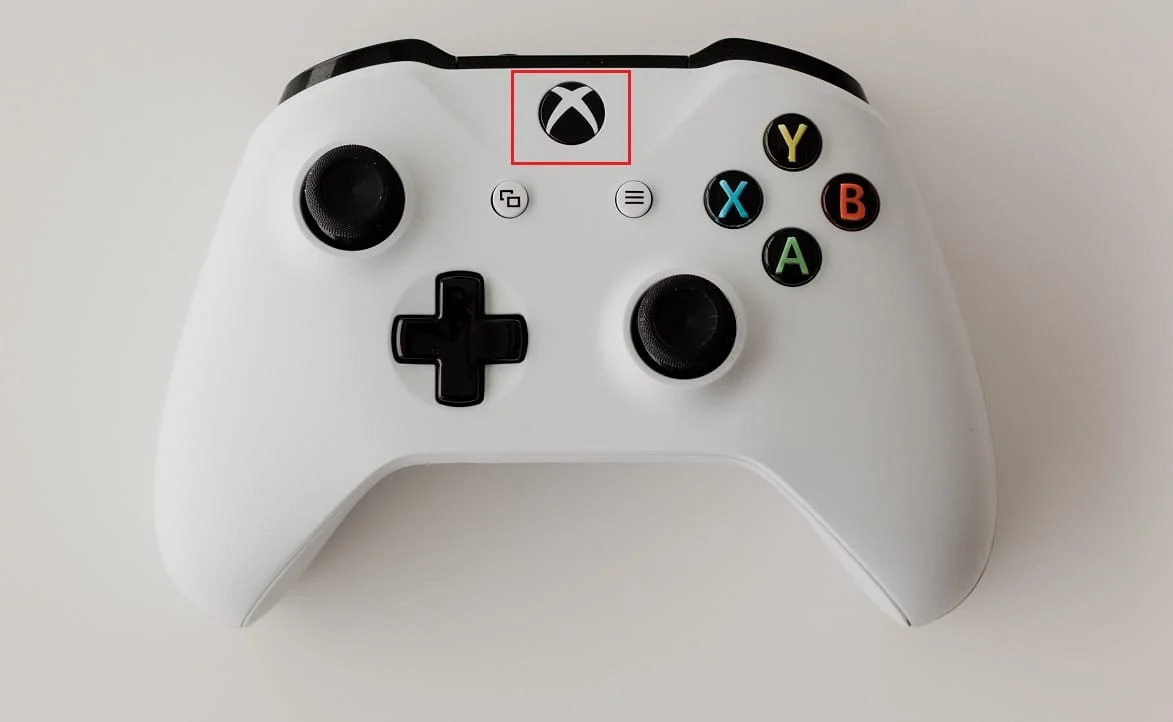
2. Vai a Profilo e sistema > Impostazioni > Generali > Modalità risparmio energia e avvio .
3. Infine, conferma per riavviare la console selezionando l'opzione Riavvia ora . Attendi il riavvio della console Xbox.
In alternativa, anche la disconnessione completa della console dai cavi di alimentazione dovrebbe aiutare a risolvere il problema della perdita elevata di pacchetti di Xbox.
Leggi anche: Come condividere giochi su Xbox One
Metodo 3: riavviare il router di rete
Il riavvio del router può anche aiutare a eliminare molti problemi relativi alla rete.
1. Scollegare il modem/router dal cavo di alimentazione.

2. Attendere circa 60 secondi , quindi collegarlo .
Suggerimento professionale : anche la modifica della funzione QoS del router potrebbe aiutare con questo problema.
Metodo 4: cambia connessione Internet
Se si verifica un problema relativo alla rete, cambiare la connessione a Internet può aiutare a risolvere il problema di perdita elevata di pacchetti di Xbox One.

1. Sostituisci l'attuale piano/connessione Internet con una connessione a velocità superiore .
2. Evita di utilizzare Mobile Hotspot per i giochi online poiché le velocità non saranno coerenti e i dati potrebbero esaurirsi dopo un limite.
3. Prova a utilizzare una connessione cablata anziché wireless, come mostrato.

Leggi anche: Come risolvere il codice di errore di Xbox One 0x87dd0006
Metodo 5: usa la VPN
Se il tuo ISP, ad esempio il provider di servizi Internet, sta bloccando la tua larghezza di banda, con conseguente rallentamento della velocità di Internet, puoi provare a utilizzare una VPN per la tua connessione.
- Ti aiuterà a ottenere un altro indirizzo IP che a sua volta può aiutarti ad aumentare la tua velocità.
- Può essere utilizzato per sbloccare determinati server.
- Inoltre, ti aiuta a mantenere il tuo traffico dati al sicuro dalla maggior parte delle minacce o malware online.
Quindi, collega il tuo PC o laptop con una connessione VPN e quindi collega la stessa rete alla tua console. L'effetto della VPN si rifletterà quindi sulle prestazioni della tua console di gioco, risolvendo il problema della perdita di pacchetti elevata di Xbox One.
1. Apri qualsiasi browser web e vai alla home page di NordVPN .
2. Fare clic sul pulsante Ottieni NordVPN per scaricarlo.
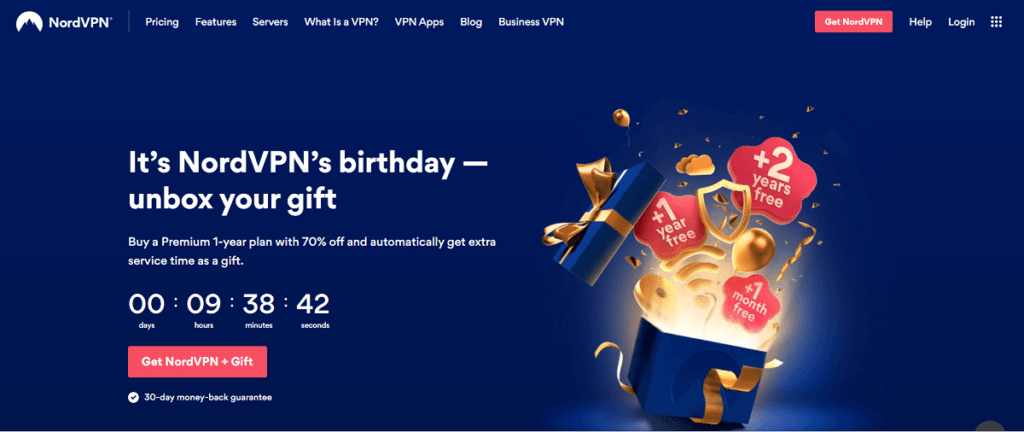
3. Dopo il download, eseguire il file .exe del programma di installazione.
Metodo 6: risolvere i problemi relativi all'hardware
Controlla il tuo hardware per eventuali danni.
1. Fai controllare e riparare la tua console , se necessario.

2. Confermare se i cavi corrispondono o meno al modello di router e console . Sostituisci i tuoi vecchi cavi rilevanti per il modem.
Nota: ogni connessione potrebbe richiedere un cavo di rete diverso in base alla velocità della connessione.
3. Sostituire i cavi danneggiati o usurati .
Leggi anche: Correggi il surriscaldamento e lo spegnimento di Xbox One
Metodo 7: ripristina la tua console
A volte, il ripristino della console può risolvere tutti i problemi ad essa relativi, inclusa l'elevata perdita di pacchetti su Xbox.
1. Avvia il menu Xbox premendo il pulsante Xbox sulla console.
2. Vai a Profilo e sistema > Impostazioni .
3. Selezionare l'opzione Sistema dal riquadro di sinistra, quindi selezionare l'opzione Informazioni sulla console dal riquadro di destra.
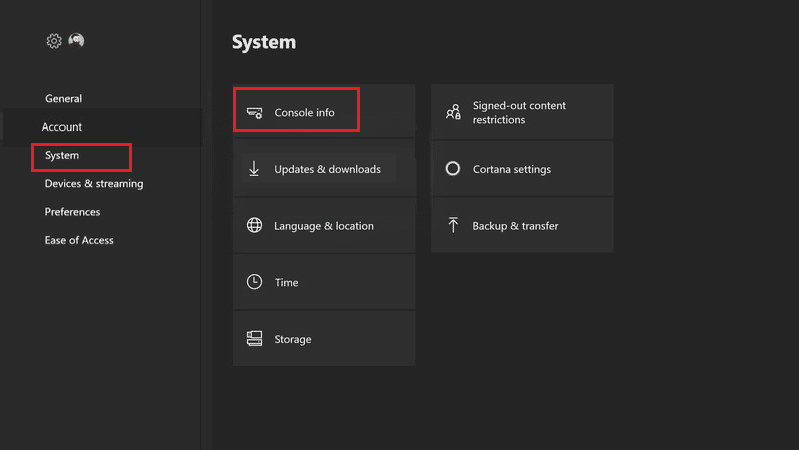
4. Ora seleziona Ripristina console .
5. Selezionare una delle due seguenti opzioni.
- Ripristina e rimuovi tutto: cancellerà tutto dalla tua console, comprese tutte le app e i giochi
- Ripristina e mantieni i miei giochi e app: questo non cancellerà i tuoi giochi e app.
6. Infine, attendi il ripristino della console Xbox. D'ora in poi, non dovresti affrontare alcun problema durante il gioco.
Quantificazione della perdita di pacchetti
La perdita di pacchetti che si verifica durante il gioco online varia. A volte, potresti perdere più dati e spesso potresti perdere solo dati minuti. Lo standard di classificazione per Packet Loss è elencato di seguito:
1. Se viene inviato meno dell'1% dei dati, viene considerato un buon Packet Loss.
2. Se la perdita è di circa 1%-2,5%, allora è considerata accettabile .
3. Se la perdita di dati è superiore al 10%, è considerata significativa .
Come misurare la perdita di pacchetti di dati
La perdita di pacchetti di dati può essere facilmente misurata tramite Xbox One utilizzando un'opzione integrata, come spiegato di seguito:
1. Passa a Impostazioni Xbox come prima.
2. Ora seleziona Generali > Impostazioni di rete.
3. Qui, scegli Statistiche di rete dettagliate , come mostrato. Sarai in grado di vedere se stai affrontando la perdita di pacchetti di dati a monte oa valle.
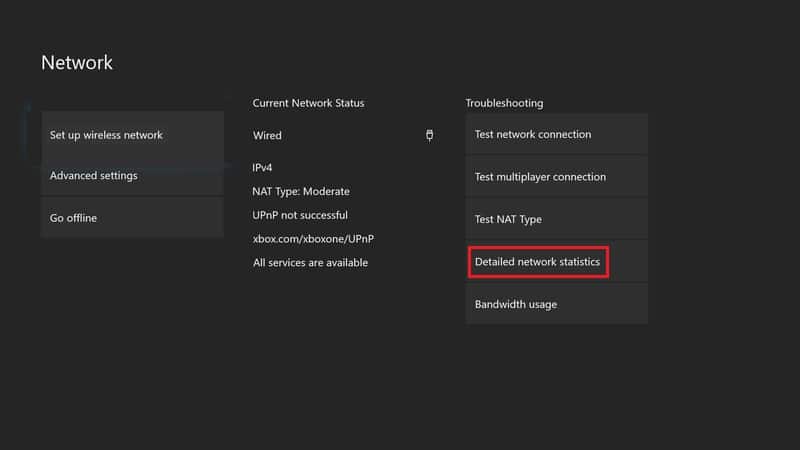
Suggerimento per professionisti: visita la pagina del supporto Xbox per ulteriore assistenza.
Consigliato:
- Come scaricare Windows 11
- Come avviare Windows 11 in modalità provvisoria
- Come cambiare il nome dell'evocatore di League Of Legends
- Correggere il codice di errore MHW 50382-MW1
Seguendo i metodi elencati in questa guida, dovresti essere in grado di risolvere un'elevata perdita di pacchetti su Xbox e Xbox One . Condividi il tuo feedback nella sezione commenti qui sotto.
